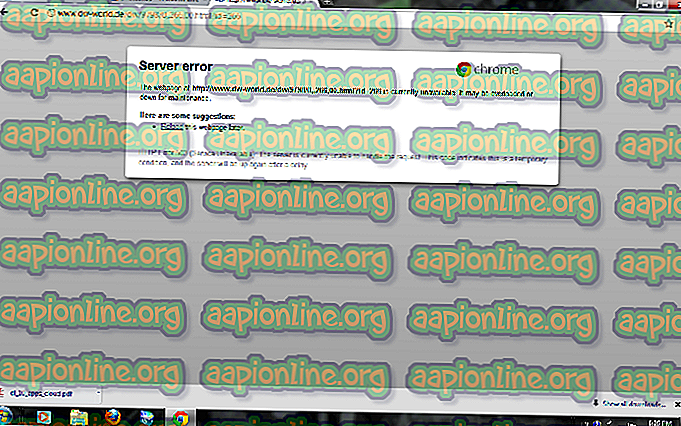Επιδιόρθωση: Κωδικός σφάλματος Google Play 491
Πολλοί χρήστες λαμβάνουν το " Κωδικός σφάλματος: 491 " στο Google Play Store, κάθε φορά που προσπαθούν να κάνουν λήψη ή να ενημερώσουν μια εφαρμογή. Η δυνατότητα λήψης εφαρμογών στο smartphone σας είναι μία από τις συχνά χρησιμοποιούμενες εργασίες αυτές τις μέρες, αλλά αυτό το σφάλμα εμποδίζει τους χρήστες να το κάνουν. Αυτό το ζήτημα μπορεί να συμβεί σε οποιαδήποτε συσκευή Android που χρησιμοποιείτε. Το μήνυμα σφάλματος θα είναι " Δεν είναι δυνατή η ενημέρωση της εφαρμογής " ή " Δεν είναι δυνατή η λήψη εφαρμογής ".

Τι προκαλεί τον Κωδικό σφάλματος του Google Play 491;
Αφού εξετάσαμε αυτό το συγκεκριμένο ζήτημα, βρήκαμε κάποιους πιθανούς λόγους που μπορούν να προκαλέσουν αυτό το σφάλμα. Συνήθως, αυτό το σφάλμα σημαίνει ότι το τηλέφωνό σας δεν αναγνωρίζει πλέον τον Λογαριασμό σας Google, λόγω του οποίου δεν είναι σε θέση να ολοκληρώσει την απαιτούμενη λήψη ή ενημέρωση που έχει ζητήσει ο χρήστης. Αλλά υπάρχουν και άλλοι λόγοι, όπως αναφέρονται παρακάτω:
- Λογαριασμός Google - Το πιο συνηθισμένο σενάριο για αυτό το συγκεκριμένο σφάλμα μπορεί να είναι. όταν κάτι προκαλεί κάποιο πρόβλημα με το λογαριασμό σας στο Google. Ο λογαριασμός σας δεν θα μπορεί να συγχρονιστεί με το Google Play Store και θα εμφανίσει το σφάλμα για λήψη και ενημέρωση.
- Google Play Store - Υπάρχει πιθανότητα το πρόβλημα να οφείλεται στην εφαρμογή Google Play Store που έχει κάποια κατεστραμμένα ή σπασμένα δεδομένα, εξαιτίας των οποίων δεν θα μπορέσετε να ολοκληρώσετε κάποιες εργασίες.
- Αποθηκευμένη μνήμη - Μερικές φορές όταν κλείνουμε εφαρμογές, δεν είναι εντελώς κλειστές και οι εφαρμογές ή τα δεδομένα που κολλάνε στη μνήμη μπορεί να προκαλέσουν το πρόβλημα για το τηλέφωνο.
Αυτό το άρθρο θα σας βοηθήσει με διαφορετικές μεθόδους για την επίλυση του " Κωδικού σφάλματος: 491 ". Θα ξεκινήσουμε από την κοινή και απλή μέθοδο στο λεπτομερή.
Μέθοδος 1: Επανεκκίνηση του τηλεφώνου σας
Τα περισσότερα ανδροειδή σφάλματα μπορούν εύκολα να διορθωθούν με την επανεκκίνηση του τηλεφώνου σας. Θα ανανεώσει τη μνήμη RAM αφαιρώντας όλα τα προσωρινά δεδομένα των εφαρμογών που χρησιμοποιήθηκαν στο παρελθόν. Μπορείτε να κάνετε επανεκκίνηση του τηλεφώνου σας χρησιμοποιώντας το κουμπί Τροφοδοσίας στο τηλέφωνό σας. Μόλις κάνετε επανεκκίνηση του τηλεφώνου, μεταβείτε στο Google Play Store για λήψη ή ενημέρωση εφαρμογών.
Μέθοδος 2: Καθαρισμός της προσωρινής μνήμης και δεδομένων του Google Play
Τα δεδομένα προσωρινής μνήμης στη συσκευή σας είναι μια συλλογή από μικρά αρχεία που αποθηκεύονται για να βοηθήσουν τη φόρτωση της συσκευής σας ή να ολοκληρώσουν τις εργασίες πιο γρήγορα, παρά να την κατεβάσετε κάθε φορά που χρησιμοποιείται. Το Google Play Store αποθηκεύει τα δεδομένα χρήστη στη συσκευή, τα οποία ενδέχεται να καταστραφούν ή να σπάσουν, οπότε η εκκαθάρισή τους μπορεί να λύσει το πρόβλημα για πολλούς από εσάς. Για να διαγράψετε δεδομένα, ακολουθήστε τα παρακάτω βήματα
- Ανοίξτε τις " Ρυθμίσεις " και επιλέξτε " Εφαρμογές / Εφαρμογές "
- Αναζητήστε την εφαρμογή " Google Play Store " και ανοίξτε την
Σημείωση : Εάν η συσκευή σας έχει πολλές καρτέλες, επιλέξτε " Όλες " στις ρυθμίσεις εφαρμογών για να βρείτε το Google Play Store.
- Κάντε κλικ στο " Force Stop " και, στη συνέχεια, κάντε κλικ στο " Clear Data " ή " Clear Cache "

Σημείωση : Ίσως χρειαστεί να κάνετε το ίδιο και για το " Service Framework της Google " (Εάν είναι εγκατεστημένο)
- Τώρα, ελέγξτε το Google Play Store, αν μπορείτε να κάνετε λήψη ή ενημέρωση.
Μέθοδος 3: Κατάργηση και προσθήκη του λογαριασμού σας Google
Όταν ένας λογαριασμός προστίθεται σε μια συσκευή, οι πληροφορίες που σχετίζονται με αυτόν τον λογαριασμό συγχρονίζονται αυτόματα με τη συσκευή. Εάν ο λογαριασμός Google είναι η αιτία του σφάλματος, τότε η κατάργηση και η προσθήκη του ενδέχεται να διορθώσουν το πρόβλημα για εσάς. Θα πρέπει να καταργήσετε τον λογαριασμό σας Google από τη συσκευή στις ρυθμίσεις, στη συνέχεια, κάντε επανεκκίνηση του τηλεφώνου και προσθέστε τον ξανά ακολουθώντας τα παρακάτω βήματα
- Μεταβείτε στις " Ρυθμίσεις " της συσκευής σας, επιλέξτε " Λογαριασμοί " και στη συνέχεια " Google "
- Τώρα επιλέξτε τον υπάρχοντα λογαριασμό σας, πατήστε στο εικονίδιο επιλογών και επιλέξτε " Κατάργηση λογαριασμού "

- Επανεκκινήστε τη συσκευή σας και ακολουθήστε τα ίδια βήματα και " Προσθήκη λογαριασμού " αφού επιλέξετε Google
- Τώρα μπορείτε να μεταβείτε στο Google Play Store και να ελέγξετε αν λειτουργεί.